此网站设计用于ScanSnap Home 2.xx。
如果您正在使用ScanSnap Home 3.0或更高版本,请参阅此处。
内容数据记录视图
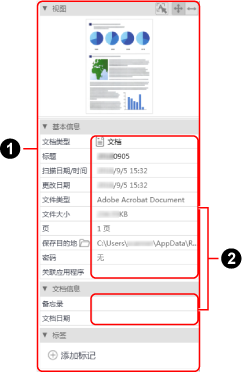
- 内容信息标题(
 )
) -
- 视图
-
如果图像的文件格式是PDF或JPEG,将显示在主窗口中所选内容数据记录中扫描图像的第一页。
通过调整视图区域的大小,您可以将显示的图像放大或缩小至适合视图区域的大小。
双击图像时,ScanSnap Home查看器或关联应用程序启动。

当内容数据记录的文档类型为"名片"或"收据"时可使用此项。
您可以通过拖动鼠标指针用线框标记字符串,并选择[名片信息]或 [收据信息]的项目来执行文本识别。
当显示了使用ScanSnap扫描的文档图像以外的图像时,此按钮不可用。

以适合视图区域的大小显示整个图像。

以适合视图区域宽度的大小显示图像。
- 基本信息
执行扫描时,显示所选内容数据记录的基本信息,如标题、文档类型与日期和时间。
单击[保存目的地]中的
 即可打开文件资源管理器并显示保存图像的文件夹。
即可打开文件资源管理器并显示保存图像的文件夹。可编辑项目如下。
文档类型
编辑内容信息时,显示文档类型的列表。
注意-
如果您要更改文档类型的内容数据记录满足以下条件,则可根据扫描文档时所用的个人设置的设置,按照和重新扫描相同的步骤更改文档类型。
选择首选项窗口的[常规]选项卡中的[保存RAW数据]复选框以扫描文档
将自动检测文档类型的个人设置用于扫描文档
从扫描日期起两周内
例如,如果您要把文档类型指定为[文档]的多页内容数据记录的文档类型更改为[名片]、[收据]或[照片],将根据各文档类型的导入单位分割页面。
详情请参阅使用ScanSnap扫描的文档的导入单位。
提示-
当以受密码保护的PDF格式保存扫描图像时,当更改文档类型时,无法识别文本。因此,将显示没有值的内容信息。
-
标题
如果有标题建议可用于内容数据记录,当您编辑内容信息时,将显示标题建议的列表。
- 文档信息
当所选内容数据记录的文档类型为[文档]时出现。您可以编辑所有项目。
当选择文档类型为[文档]的多个内容数据记录时,您只能一次性更改[文档日期]。
- 名片信息
将在所选内容数据记录的文档类型为[名片]时出现。您可以编辑所有项目。
当选择文档类型为[名片]的多个内容数据记录时,您只能一次性更改[名片日期]。
- 收据信息
当所选内容数据记录的文档类型为[收据]时出现。您可以编辑所有项目。
当选择文档类型为[收据]的多个内容数据记录时,您只能一次性更改[收据日期]。
- 照片信息
当所选内容数据记录的文档类型为[照片]时出现。您可以编辑所有项目。
当选择文档类型为[照片]的多个内容数据记录时,您只能一次性更改[照片日期]。
- 标签
显示在所选内容数据记录中设置的标识。
您可以将标识添加到内容数据记录或从中删除标识。
一个内容数据记录最多可以具有100个标识。
- 编辑项目(
 )
) 在内容数据记录列表视图中选择内容数据记录,然后单击输入字段使内容信息项目可编辑。请注意,以灰色显示的内容信息项目不可编辑。
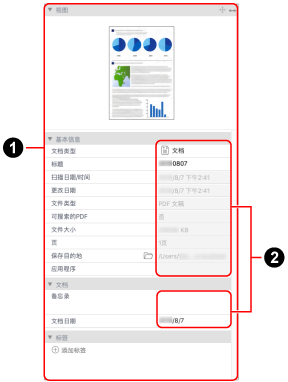
- 内容信息标题(
 )
) -
- 视图
-
如果图像的文件格式是PDF或JPEG,将显示在主窗口中所选内容数据记录中扫描图像的第一页。
通过调整视图区域的大小,您可以将显示的图像放大或缩小至适合视图区域的大小。
双击图像时,关联应用程序启动。

以适合视图区域的大小显示整个图像。

以适合视图区域宽度的大小显示图像。
- 基本信息
执行扫描时,显示所选内容数据记录的基本信息,如标题、文档类型与日期和时间。
单击[保存目的地]中的
 即可打开Finder并显示保存图像的文件夹。
即可打开Finder并显示保存图像的文件夹。可编辑项目如下。
文档类型
编辑内容信息时,显示文档类型的列表。
注意-
如果您要更改文档类型的内容数据记录满足以下条件,则可根据扫描文档时所用的个人设置的设置,按照和重新扫描相同的步骤更改文档类型。
选择首选项窗口的[常规]选项卡中的[保存RAW数据]复选框以扫描文档
将自动检测文档类型的个人设置用于扫描文档
从扫描日期起两周内
例如,如果您要把文档类型指定为[文档]的多页内容数据记录的文档类型更改为[名片]、[收据]或[照片],将根据各文档类型的导入单位分割页面。
详情请参阅使用ScanSnap扫描的文档的导入单位。
提示-
当以受密码保护的PDF格式保存扫描图像时,当更改文档类型时,无法识别文本。因此,将显示没有值的内容信息。
-
标题
如果有标题建议可用于内容数据记录,当您编辑内容信息时,将显示标题建议的列表。
- 文档信息
当所选内容数据记录的文档类型为[文档]时出现。您可以编辑所有项目。
当选择文档类型为[文档]的多个内容数据记录时,您只能一次性更改[文档日期]。
- 名片信息
将在所选内容数据记录的文档类型为[名片]时出现。您可以编辑所有项目。
当选择文档类型为[名片]的多个内容数据记录时,您只能一次性更改[名片日期]。
- 收据信息
当所选内容数据记录的文档类型为[收据]时出现。您可以编辑所有项目。
当选择文档类型为[收据]的多个内容数据记录时,您只能一次性更改[收据日期]。
- 照片信息
当所选内容数据记录的文档类型为[照片]时出现。您可以编辑所有项目。
当选择文档类型为[照片]的多个内容数据记录时,您只能一次性更改[照片日期]。
- 标签
显示在所选内容数据记录中设置的标识。
您可以将标识添加到内容数据记录或从中删除标识。
一个内容数据记录最多可以具有100个标识。
- 编辑项目(
 )
) 在内容数据记录列表视图中选择内容数据记录,然后单击输入字段使内容信息项目可编辑。请注意,以灰色显示的内容信息项目不可编辑。